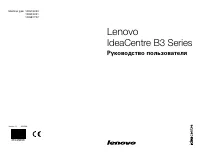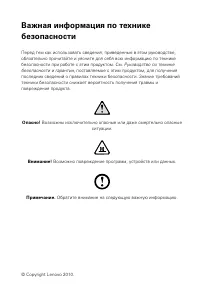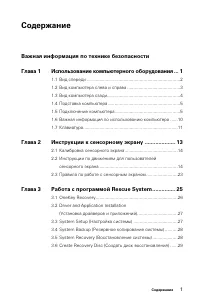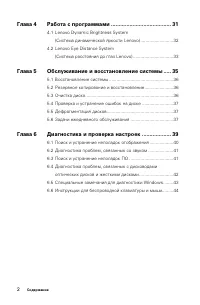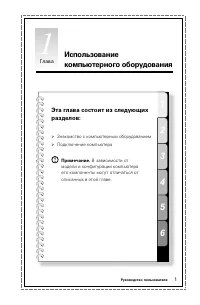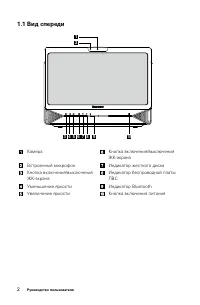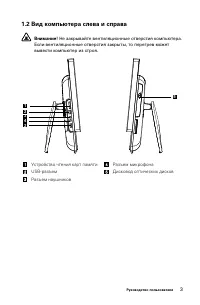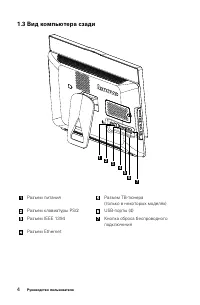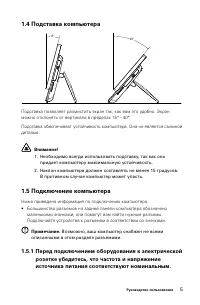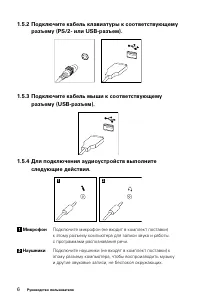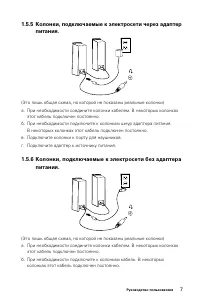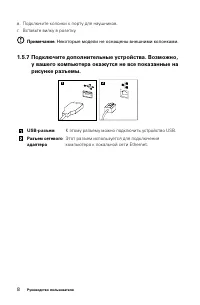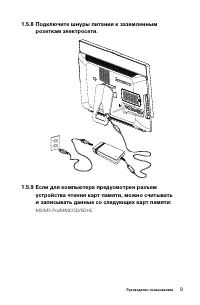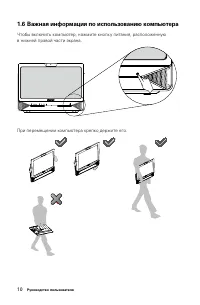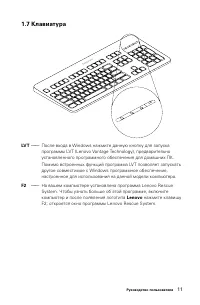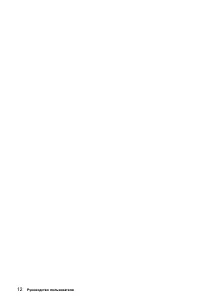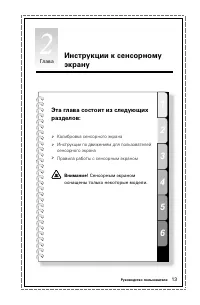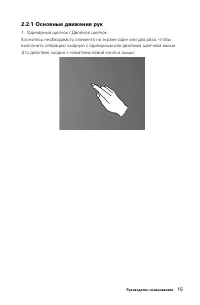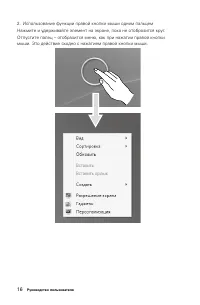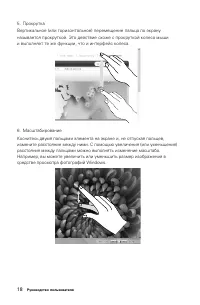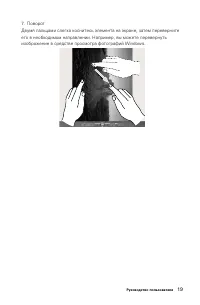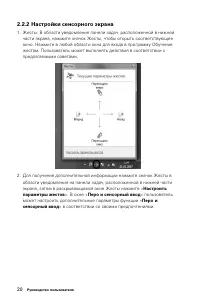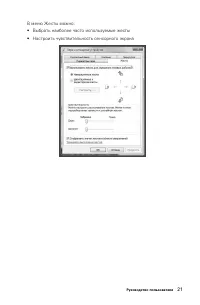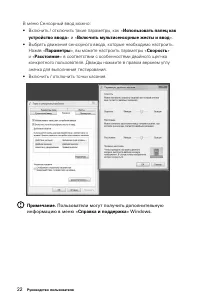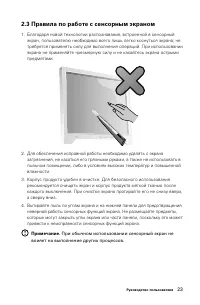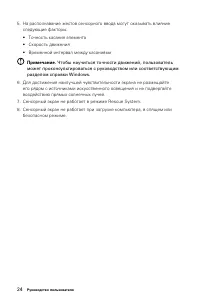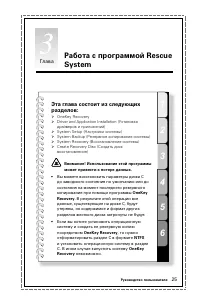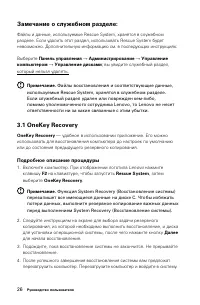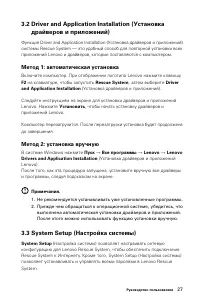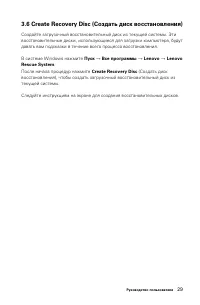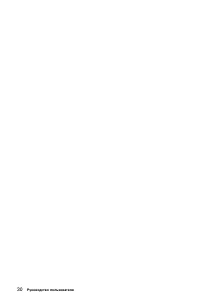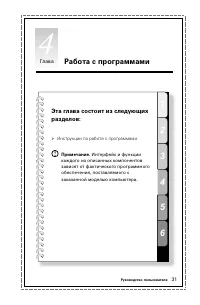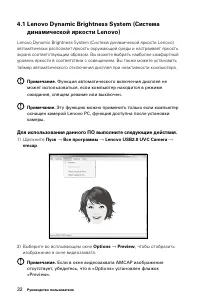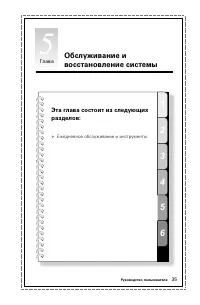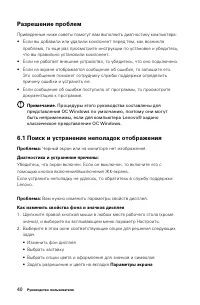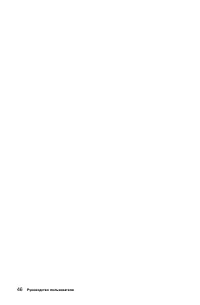Системные блоки Lenovo IdeaCentre B3 Series - инструкция пользователя по применению, эксплуатации и установке на русском языке. Мы надеемся, она поможет вам решить возникшие у вас вопросы при эксплуатации техники.
Если остались вопросы, задайте их в комментариях после инструкции.
"Загружаем инструкцию", означает, что нужно подождать пока файл загрузится и можно будет его читать онлайн. Некоторые инструкции очень большие и время их появления зависит от вашей скорости интернета.
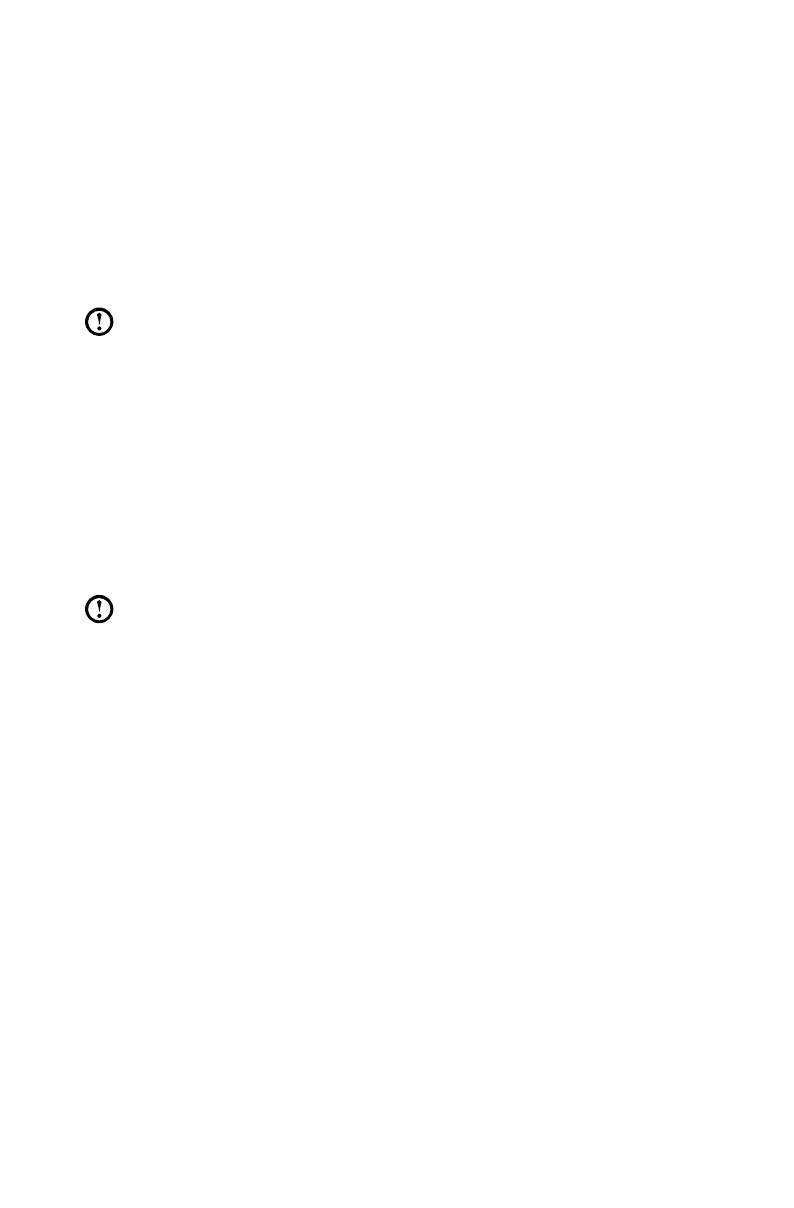
45
Руководствопользователя
4. Когдабеспроводнаямышьнайдена,соответствующийдрайвербудет
установленавтоматически.
5. Когдабеспроводнаяклавиатуранайдена,введитеPIN-кодинажмите
кнопку
Enter
длязавершенияпроцессаподключения.
6. Послеуспешнойустановкибеспроводногоподключениябеспроводная
клавиатураимышьбудутработатьисправно.
Метод2:
Примечания.
• Передиспользованиемописанногонижеметода,войдитев
системуиподготовьтепроводнуюклавиатуруимышь.
• Чтобыустановитьновуюбеспроводнуюклавиатуруимышь,
выполнитеследующиешаги.
1. Спомощьюпроводнойклавиатурыимышивойдитевсистему.
2. Включитепереключателипитаниябеспроводнойклавиатурыимыши.
3. Нажмитекнопкибеспроводногоподключениянанижнейчастиклавиатуры
имыши,чтобыиндикаторызагорелисьбелымсветом.
Примечание.
Еслииндикаторбеспроводногоподключенияперестает
мигать,нажмитекнопкиподключениянаклавиатуреимышиещераз.
4. ЧтобыоткрытьдиалоговоеокноУстройстваипринтеры,перейдитев
Windowsинажмите
Пуск
→
Панельуправления
→
Оборудованиеи
звук
.Нажмите
Добавитьустройство
,чтобыотобразитьдиалоговоеокно.
5. Выберите
МышьBluetoothLenovo
инажмите
Далее
,чтобыустановить
подключениеBluetooth.
6. Выберите
КлавиатураBluetoothLenovo
инажмите
Далее
.(Нажмите
значок
Добавитьустройство
,еслидиалоговоеокнозакрыто,азатем
нажмитекнопкуподключенияещераз.)
7. Введитекодподключенияинажмитеклавишу
Enter
длязавершения
настройкиподключенияBluetooth.